如何在word文档中的图片上刻文字
1、在电脑桌面上,选择【测试图片刻字.docx】进入。

2、在“测试图片刻字”文档中,鼠标右键点击图片。
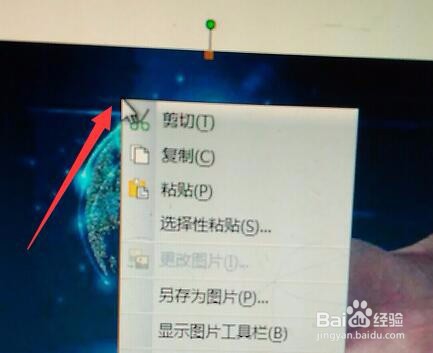
3、在弹出的下了菜单中,选择【设置图片格式】进入。

4、在“设置图片格式”弹框中,选择【版式】进入。
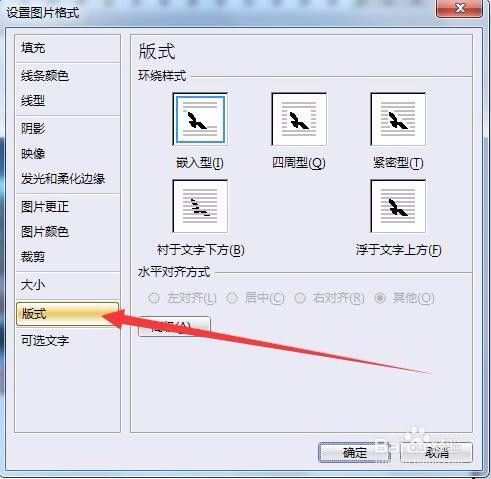
5、在“版式”功能面板上,选中【衬于文字下方】。

6、在“设置图片格式”弹框中,选择【确定】进入。
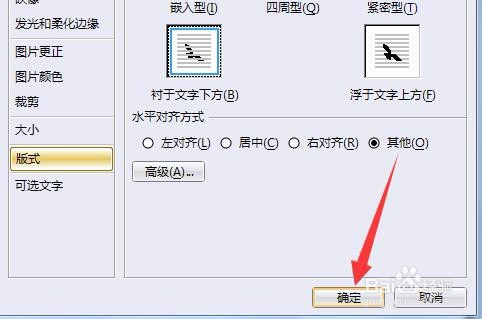
7、在“永中文字”功能面板中,选择【插入】进入。
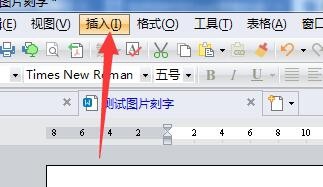
8、在弹出的下拉框中,选择【文本框】进入。

9、在二级下拉框中,选择【横排】进入。
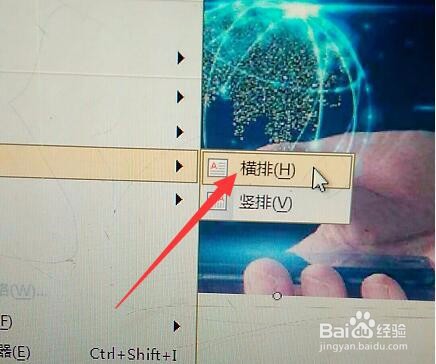
10、在文档中的图片上点击一下,弹出文字输入框。

11、在文字输入框中,输入文字“曹操”。

12、按住键盘上的“shift”键,鼠标左键点击图片和文字,同时选中图片和文字。

13、在选中的图片和文字上,鼠标右键,在弹框中选择【组合】->【组合】。
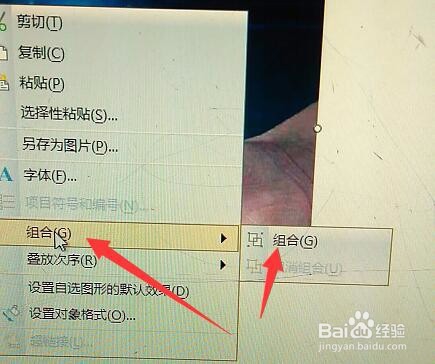
14、在文字框中,鼠标右键,在弹框中选择【设置文本框格式】进入。

15、在“设置文本框格式”弹框中,选择【填充】进入。

16、在“填充”功能版面中,选中【无填充】。

17、在“设置文本框格式”弹框中,选择【线条颜色】进入。
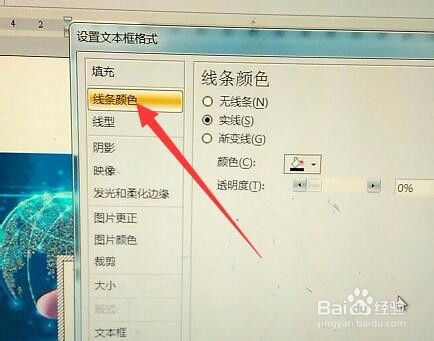
18、在“线条颜色”版面中,选中【无线条】。
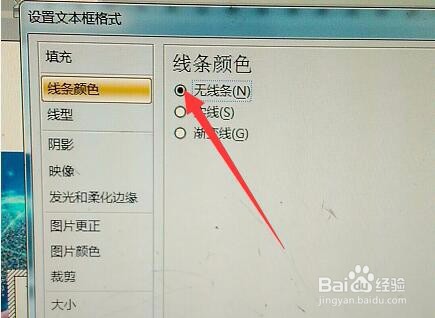
19、在“设置文本框格式”弹框中,选择【确定】完成。
